Permitir e ativar notificações enquanto estiver no modo de tela inteira no Windows 10
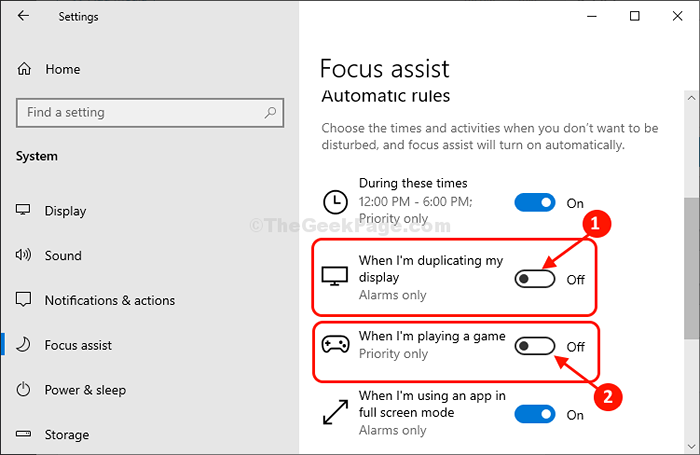
- 2976
- 241
- Wendell Legros
Pode acontecer é que, enquanto você está usando seu computador no modo de tela cheia, uma notificação importante vem, mas você pode permanecer desconhecido. Isso pode ser um pesadelo real, especialmente quando você está assistindo a um filme ou imerso em uma sessão de jogo prolongada, pois ambos levam a tela inteira, permitindo Assistência de foco para esconder as notificações. Aqui está um truque simples, mas legal, para obter notificações cruciais quando você está jogando ou usando um aplicativo no modo de tela cheia.
Ativar notificações quando você está jogando ou usando um aplicativo no modo de tela cheia-
No Configurações janela, para ativar as notificações, siga estas etapas simples-
1. Imprensa Chave do Windows+i Para abrir o Configurações janela.
Quando a janela das configurações aparecer, você precisa clicar no “Sistema" configurações.
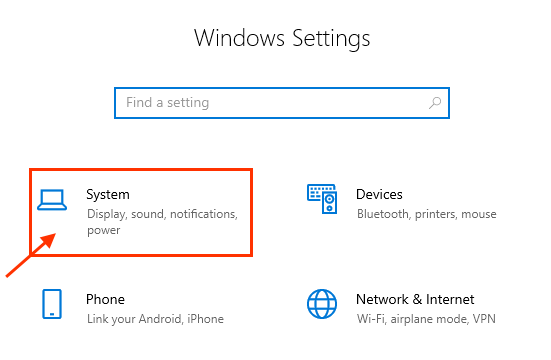
2. No Sistema Janela de configurações, clique em “Notificações e açãoS ”no lado esquerdo.
3. No lado direito do Configurações Janela, clique em “Foco de assistência às configurações““.
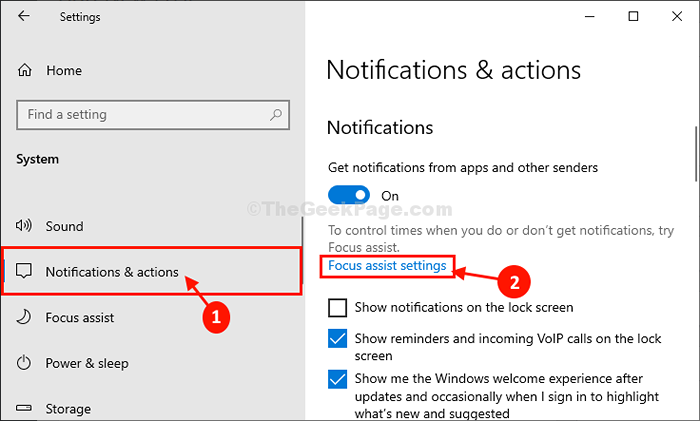
4. Agora, sob o Regras automáticas Seção, alterne a opção “Quando estou jogando um jogo" para "DESLIGADO““.
5. Assim, verifique se "Quando estou usando um aplicativo no modo de tela cheia "Está mudado para"DESLIGADO““.
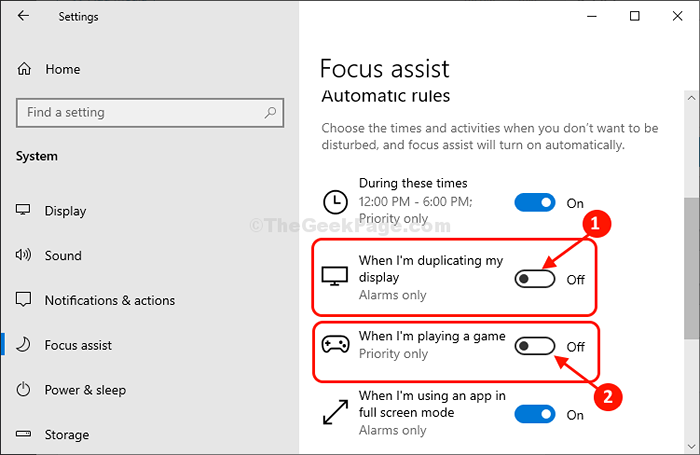
Uma vez feito, feche o Configurações janela.
É isso! A partir de agora sempre que você estiver jogando ou usando um aplicativo no modo de tela cheia, as notificações serão mostradas para você.
Agora, você não receberá nenhuma notificação quando estiver jogando ou usando um aplicativo em tela cheia.
- « Exportar e copiar as configurações de política do grupo para outro Windows 10/11 PC
- Se destacará da memória, não há recursos suficientes para exibir completamente a correção de problemas »

